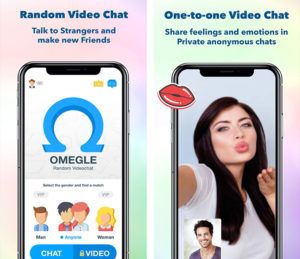החלופות החינמיות הטובות ביותר לזום לצורך ועידת וידאו
אפליקציית ועידת הווידאו זום הפכה לאמצעי פופולרי ביותר לשמירה על קשר בעולם יותר ויותר מבודד במהלך מגיפת וירוס הכורונים, הן לפגישות אישיות והן למפגשים מקצועיים. עם זאת, בסוף מרץ / תחילת אפריל, עלו מספר תלונות על רקע הפרטיות והאבטחה של זום. ככל שיותר ויותר אנשים נהרו לפלטפורמה ואור זרקורים בהיר יותר הואר על האופן שבו זה עובד ואילו נתונים הוא אסף. במאמר זה, נדבר על החלופות החינמיות הטובות ביותר לזום לצורך ועידת וידאו. בואו נתחיל!
כמו בעבר, ראוי לציין שלמרות שלכל אלה יש גרסאות חינמיות, חלקן מציעות גישה זמנית לתכונות נוספות למי שעובד כרגע מהבית. או שרוצים לבדוק חברים וקרובים ברשת.
ישנן מספר יישומים שלא כללנו, כגון פייסבוק , וואטסאפ ו- FaceTime, המאפשרים לך לבצע צ'אטים בווידאו. הם דורשים שכל המשתתפים יהיו חברים (פייסבוק, וואטסאפ) או שתשתמש בסוג מסוים של מכשיר (FaceTime, שהוא Apple בלבד). הרשימה הבאה כוללת יישומים כלליים יותר המאפשרים לך להשתתף מבלי שתצטרך להירשם בפועל לאפליקציה (אלא אם כן אתה המארח).
ווטסאפ | חלופות לזום
ווטסאפ הודיעה כי היא עובדת על הוספת הגרסה היציבה, אפשרות לקיים 8 אנשים לכל היותר בשיחת וידאו. אבל עד שהיום הזה יגיע זו עדיין אפשרות נהדרת לצ'אט וידאו עם חברים. זכור כי האות האינטרנט שלך צריך להיות חזק; אם לא, זה יביא לאיכות התמונה והווידאו הירודה. איכות שיחת הווידאו תסתמך על המשתמש בעל החיבור לאינטרנט החלש ביותר.
כאשר מישהו מתקשר אליך, תוכל לראות מי כבר בשיחת הווידאו. האדם הראשון ברשימה הוא המשתמש שמתקשר אליך. כמו כן, אם תרצה פעם להסתיר את הווידאו שלך, הקש על סמל המצלמה ועכשיו אתה אמור לראות את זה חוצה. לא תוכל להוסיף מישהו שחסמת או שחסם אותך. אבל אותו אדם חסום יכול להיות בשיחה איתך אם מישהו אחר הוסיף אותם.
אפשר גם לבצע ריבוי משימות בזמן שיחת וידאו. אתה לוחץ על כפתור הקודם ופותח אפליקציה, ושיחת הווידאו תהיה עם חלון צף, כך שהשיחה תוכל להמשיך.
ליצירת שיחת וידאו מקבוצה בוואטסאפ
- פתח את הקבוצה בה אתה רוצה לבצע שיחת וידאו
- הקש על סמל השיחה
- בחר את המשתתפים
- הקש על אפשרות שיחת הווידאו
כדי לבצע שיחת וידאו עם אדם אחד בלבד, בצע את אותם השלבים; ההבדל היחיד יהיה שבמקום לבחור קבוצה, תפתח צ'אט אישי.
Google Duo | חלופות לזום
Google Duo הוא אפשרות טובה נוספת בכל הקשור לשיחות ועידה בווידיאו. סביר מאוד לטלפונים אנדרואיד מודרניים שהאפליקציה כבר מותקנת. סביר להניח שזה יקרא Duo.
כדי להגדיר את זה, יהיה עליך להזין את מספר הטלפון שלך ולהזין את קוד האימות שאתה מקבל. הצמד יראה לכם גם את אנשי הקשר שכבר משתמשים באפליקציה.
כדי להתחיל שיחת וידאו, בחר את איש הקשר שאיתו אתה רוצה לדבר ובחר באפשרות שיחת הווידאו. באותם זמנים שבהם אינך מעוניין להתחיל שיחת וידאו, Duo מאפשר לך גם לשלוח לאנשי הקשר שלך אודיו ותמונות.
כדי ליצור שיחה קבוצתית, החלק מעלה מתחתית התצוגה ובחר באפשרות צור קבוצה. Duo מאפשר לך לבחור עד 100 אנשי קשר (לא כולל עצמך). כאשר המשתמשים מקבלים את הזמנתך, הם יתחילו להופיע בשיחה.
אם ברצונך לשנות את שם הקבוצה שלך, הקש על שלוש הנקודות ואז בחר באפשרות שנה שם אוֹפְּצִיָה.
סקייפ | חלופות לזום
סקייפ הייתה הפלטפורמה המיועדת לשיחות אחד על אחד מאז שחרור הבטא בשנת 2003. תכונת ה- Meet Now שלה (אליה ניגשת באמצעות בחירה בכפתור Meet Now בצד שמאל של האפליקציה) מאפשרת ועידת וידאו; על פי האתר, המספר המרבי של משתתפים יכול להשתנות, תלוי בפלטפורמה ובמכשיר שלך.
יש גם עמוד נפרד שמאפשר ליצור פגישת וידיאו בחינם מבלי להצטרף בפועל לשירות. עם זאת, אתה מקבל יותר תכונות באמצעות האפליקציה. אז אם אתה בסדר עם ההרשמה לחשבון בחינם, עדיף לך לעשות זאת.
לאחר כניסתך, תישאל אם ברצונך לייבא את אנשי הקשר הקיימים שלך, וברגע שהם מותקנים, אתה מוכן להתחיל בצ'אט. חפש את איש הקשר שאיתו אתה רוצה לדבר והקש על סמל הווידאו בפינה השמאלית העליונה.
תכונות
- הקלט את השיחה עד 30 יום
- יכול לטשטש את הרקע (אם יש לך את האפליקציה)
- שתף מצגות
Hangouts של גוגל | חלופות לזום
באמצעות Google Hangouts תוכלו לבצע שיחת וידאו עם עד 10 משתמשים. התחלת שיחת וידאו היא קלה, פשוט הקש על העיגול הירוק בפינה השמאלית התחתונה ובחר באפשרות שיחת וידאו חדשה.
כדי להסתיר את הסרטון שלך, הקש על אפשרות המצלמה שמשמאל ללחצן ה- Hangout. לאחר שתלחץ, היא תעבור לחוצה ותמונת פרופיל Google שלך תופיע במקום זאת.
כדי להפעיל סרטון קבוצתי, הקש על שיחה חדשה (תמצא אפשרות זו על ידי הקשה על מעגל הגריז עם סימן הפלוס), ואחריו האפשרות קבוצה חדשה. מרשימת אנשי הקשר שלך בחר את האנשים שברצונך לכלול בשיחה שלך והקש על סימן הביקורת בפינה השמאלית העליונה.
לאחר דף השיחה, הקש על סמל הווידיאו ושיחת הווידאו תתחיל.
סיכום
בסדר, כל זה אנשים! אני מקווה שאתם אוהבים את המאמר הזה אלטרנטיבות לזום ומוצאים את זה מועיל לכם. תן לנו את המשוב שלך בנושא. גם אם יש לכם שאלות נוספות הקשורות למאמר זה. אז יידע אותנו בסעיף ההערות למטה. נחזור אליך בהקדם.
שיהיה לך יום טוב!